下载:
这个链接直接下载,不需要登录 http://www.vmware.com/cn/products/workstation/workstation-evaluation
上述连接如果失效参考如下:
1.进入VMware官网,点击左侧导航栏中的下载,再点击图中标记的Workstation Pro,如下图所示。
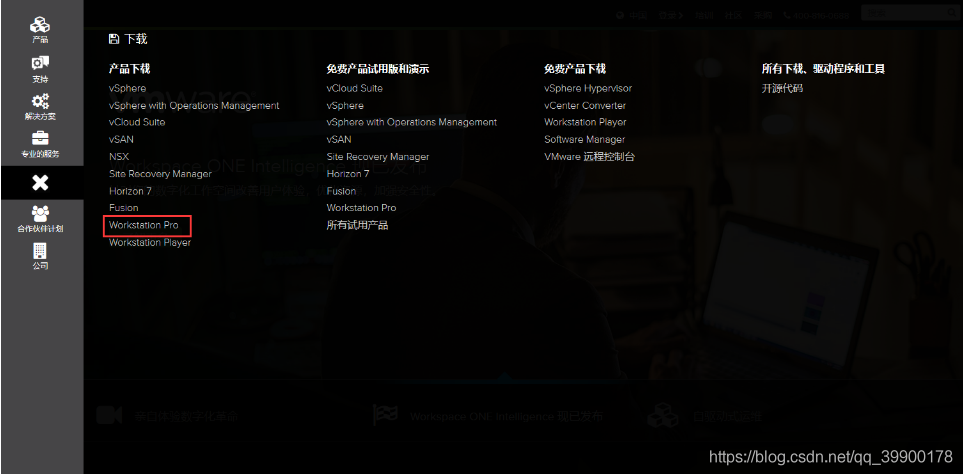
2.根据操作系统选择合适的产品,在这里以Windows系统为例,点击转至下载,如下图所示。

3.在1处可以选择版本,默认为最新版本。选择好版本后点击立即下载,下载速度很慢的话,建议科学上网。

安装:
打开.exe文件, 即可开始安装。

接受协议
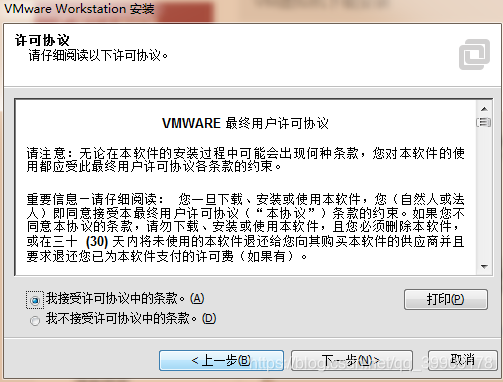
安装位置默认在C盘下,在这里我选择安装在E盘,安装路径尽量不要有中文。
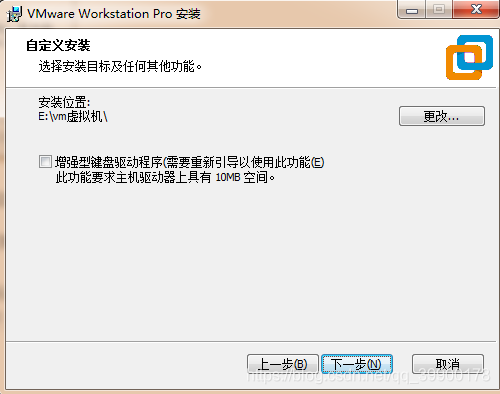
增强型虚拟键盘功能可更好地处理国际键盘和带有额外按键的键盘。此功能只能在 Windows 主机系统中使用。
由于增强型虚拟键盘功能可尽可能快地处理原始键盘输入,所以能够绕过 Windows 按键处理和任何尚未出现在较低层的恶意软件,从而提高安全性。使用增强型虚拟键盘功能时,如果按下 Ctrl+Alt+Delete,只有客户机操作系统会做出反应。
我感觉没用 就没装
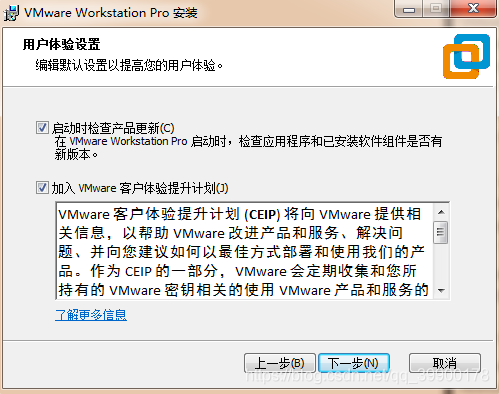
直接下一步就好了
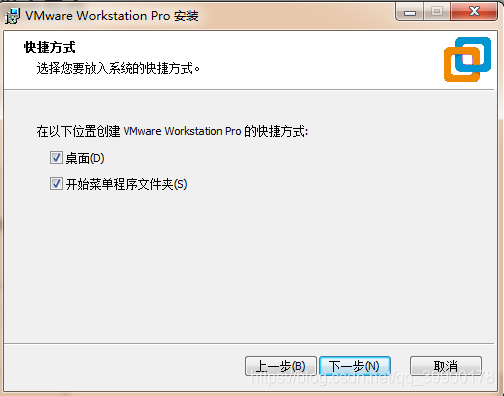
自己决定
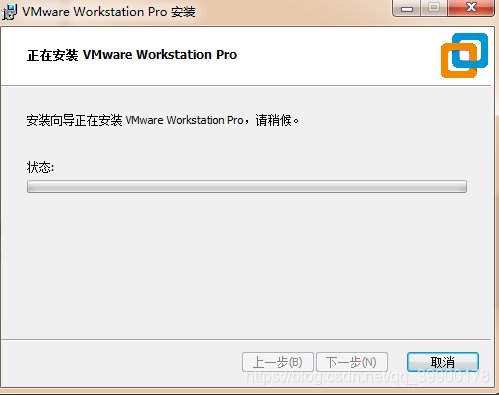
许可证界面
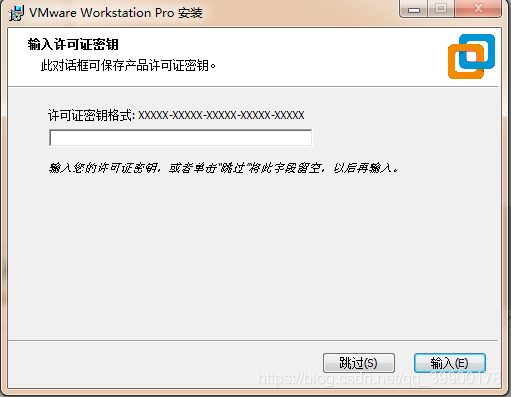
许可证我用的是 :ZC10K-8EF57-084QZ-VXYXE-ZF2XF
安装好效果

点击创建新的虚拟机
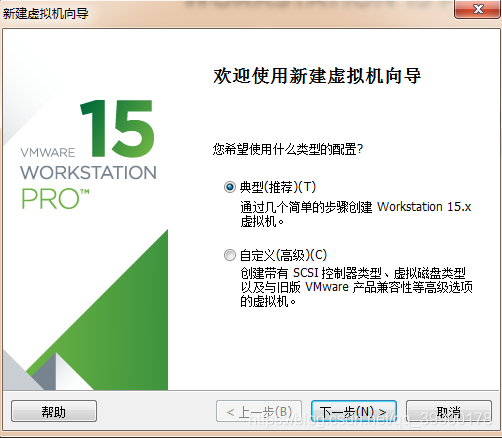
选择自定义高级选项配置,因为如果选择典型配置,将会创建一个非常简易的虚拟机,安装也非常简单,但是有很多的功能包并没有安装,实际上效用不大,故选择自定义高级安装配置,然后选择下一步。
出现选择硬件兼容性界面,选择默认的就行。继续下一步
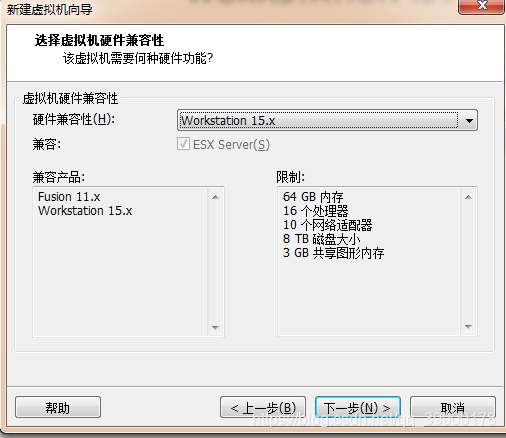
出现安装客户机操作系统界面,这一步的选择很关键,如下图所示:
这里一定要选择稍后安装操作系统选项,切记不可选择中间的那个选项,如果选择中间的那个选项,则后面执行的和前面典型配置一样,将会执行简易安装,那么有很多的包将会没有安装。选择完之后点击下一步。
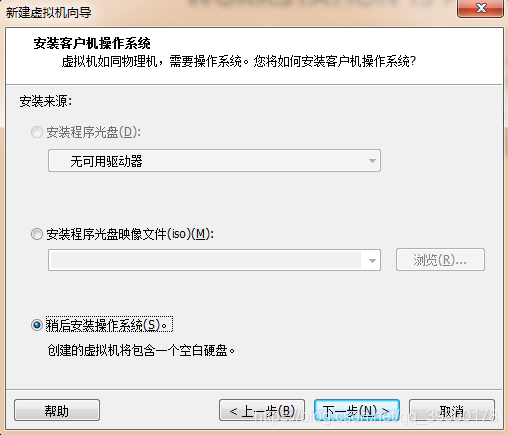
选择系统,根据自己需求 我的镜像是
![]()
系统Linux
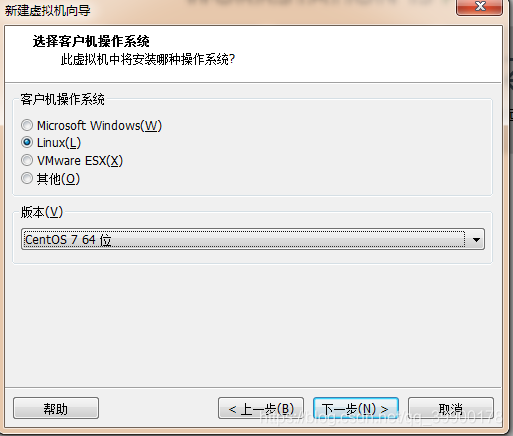
输入你的虚拟机名称,以及安装的位置,继续执行下一步。
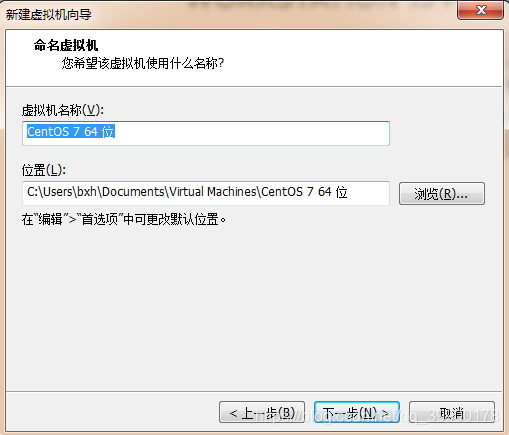
输入你想要的处理器数量以及处理器核心数量,继续执行下一步。
这个先默认后期用着配置低的话再改
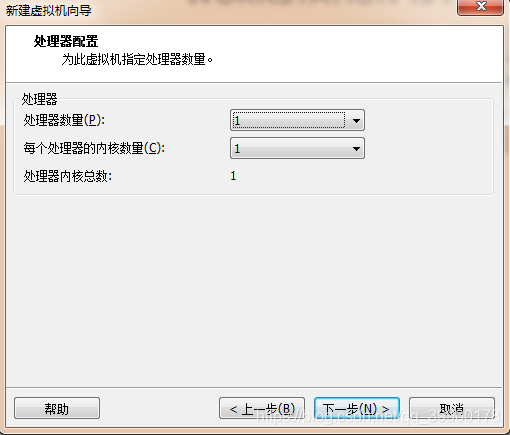
根据你的实际需要,设置你的虚拟机内存(安装完以后还可以根据需要改的),继续执行下一步。
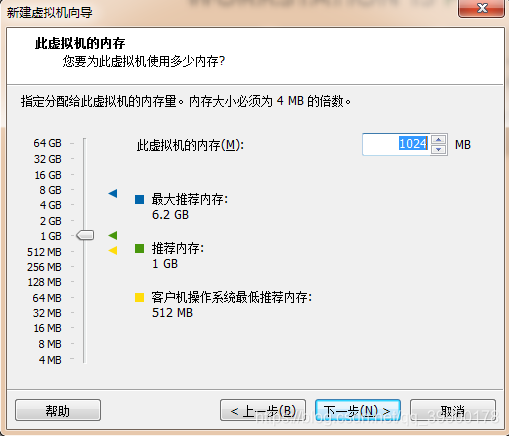
选择网络连接,一般是使用桥接网络或者NAT连接,两者区别可以Google,百度。
继续执行下一步。
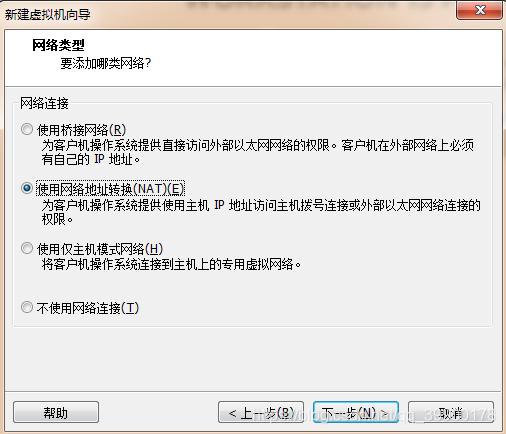
选择默认即可,执行下一步。

选择默认即可,执行下一步。
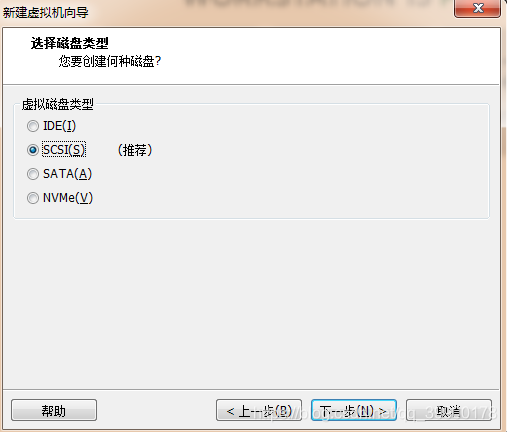
根据需要选择磁盘,继续执行下一步,我也不懂,一般默认,想了解去问度娘
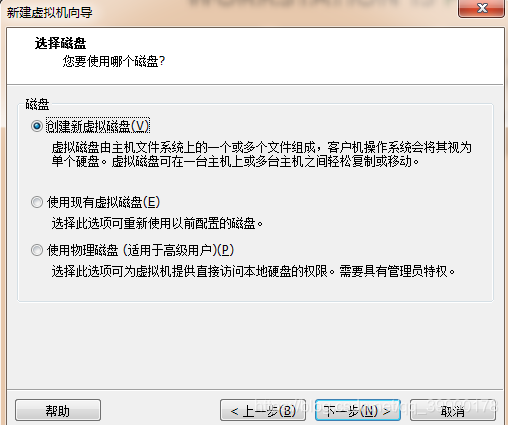
根据需要选择磁盘容量,个人选择单个,继续执行下一步。我的是Centos7,直接20
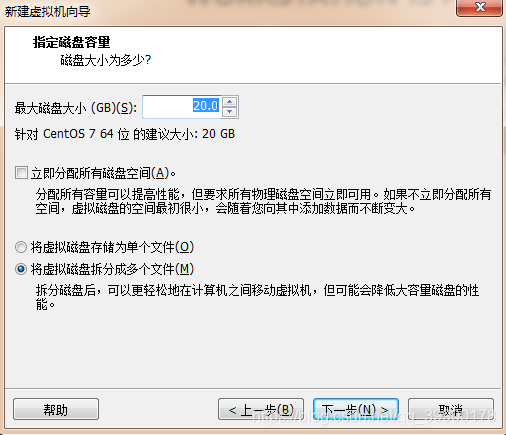
选择位置自己决定,下一步。
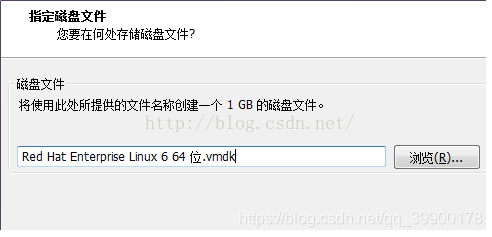
如图,这一步也至关重要。
这一步千万不要直接点击完成,否则等下开启虚拟机的时候会找不到操作系统,即那个ISO文件,要点击自定义硬件,
点击新CD/DVD(SAT…自动检测 的那个选项,选择使用ISO映像文件选项,选择本地的镜像文件
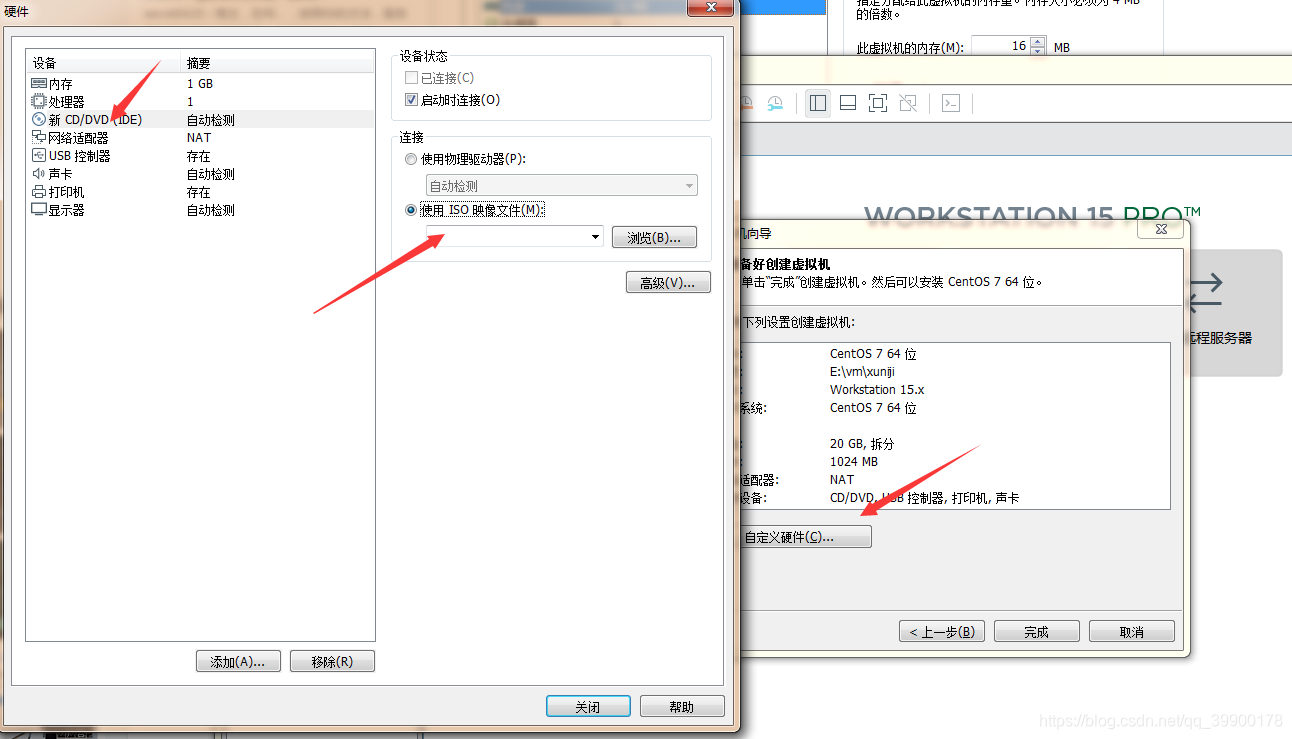
点击关闭完成即可